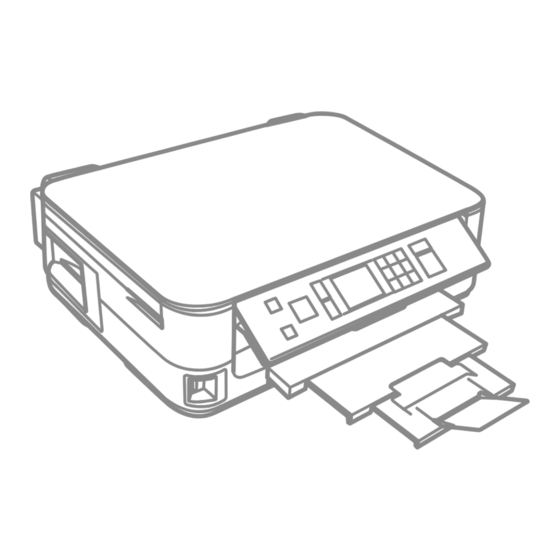
Epson Stylus Office BX535WD Basic Operation Manual
Hide thumbs
Also See for Stylus Office BX535WD:
- Basic operation manual (4 pages) ,
- Basic operation manual (88 pages) ,
- Operation manual (88 pages)
Table of Contents
Advertisement
Quick Links
Basic Operation Guide
EN
- for use without a computer -
Руководство по основным операциям
RU
- для использования без компьютера -
Посібник з основних операцій
UK
- для використання без комп'ютера -
دليل التشغيل األساسي
AR
- - لالستخدام بدون كمبيوتر
راهنمای عملکردهای اصلی
FA
- - جهت استفاده بدون رايانه
Advertisement
Table of Contents

Summary of Contents for Epson Stylus Office BX535WD
-
Page 1: Basic Operation Guide
Basic Operation Guide - for use without a computer - Руководство по основным операциям - для использования без компьютера - Посібник з основних операцій - для використання без комп’ютера - دليل التشغيل األساسي - - لالستخدام بدون كمبيوتر راهنمای عملکردهای اصلی - - جهت... -
Page 2: About This Guide
About This Guide Информация о руководстве Посібник حول هذا الدليل در مورد راهنما Follow these guidelines as you read your instructions: Следуйте этим указаниям во время чтения инструкций: Під час читання інструкцій дотримуйтеся цих вказівок: :ي ُ رجى اتباع هذه اإلرشادات أثناء قراءة التعليمات :از... -
Page 3: Copyright Notice
Neither Seiko Epson Corporation nor its affiliates shall be liable to the purchaser of this product or third parties for damages, losses, costs, or expenses incurred by the purchaser or third parties as a result of accident, misuse, or abuse of this product or unauthorized modifications, repairs, or alterations to this product, or (excluding the U.S.) failure to strictly comply with Seiko Epson Corporation’s operating and maintenance instructions. -
Page 4: Table Of Contents
Error Messages ..............................60 Сообщения об ошибках ..........................60 Replacing Ink Cartridges ..........................66 Замена картриджей ............................66 Paper Jam ................................70 Замятие бумаги ..............................70 Print Quality/Layout Problems ........................80 Проблемы с качеством/макетом печати ....................80 Contacting Epson Support ..........................85 Служба поддержки Epson ...........................85 Index ..................................85 Указатель .................................86... - Page 5 Заміна чорнильних картриджів .......................66 66 ..............................استبدال خراطيش احلبر Застрягання паперу ............................70 70 ..................................انحشار الورق Проблеми якості/макета друку ........................80 80 ..........................مشكالت جودة/تخطيط الطباعة Звернення до служби підтримки Epson ....................85 85 ............................Epson االتصال بخدمة دعم Покажчик.................................86 87 ......................................الفهرس...
-
Page 6: Getting More Information
واخترCD إذا لم يتم عرض أيقونة الدليل املباشر عبر االنترنت، قم بإدخال أسطوانة .. عبر اإلنترنت في شاشة تركيب البرنامجEpson أدلة راهنمایEpson را وارد کنید وCD ،اگر آیکن راهنمای آنالین منایش داده منی شود .آنالین را در صفحه نصب انتخاب منایید... -
Page 7: Important Safety Instructions
Important Safety Instructions Важные правила техники безопасности Важливі вказівки з техніки безпеки تعليمات أمان هامة دستورالعمل های مهم ایمنی Make sure the power cord Place the printer near a wall Use only the power cord that Use only the type of power Do not let the power cord Do not open the scanner unit meets all relevant local safety... - Page 8 Do not use aerosol products Except as specifically explained Keep ink cartridges out of the If ink gets on your skin, wash Do not shake ink cartridges If you remove an ink cartridge that contain flammable gases in your documentation, do not reach of children and do not it off with soap and water.
-
Page 9: Guide To Control Panel
Guide to Control Panel Описание панели управления Довідник для панелі керування دليل لوحة التحكم راهنمای پانل کنترل Turns on/off printer. Shows the wireless network status. Returns to the top menu. When on the Changes the view of photos or crops the top menu, switches between Copy, Print photos. - Page 10 Control panel design varies by area. Дизайн панели управления может различаться в зависимости от региона. Дизайн панелі керування залежить від країни. .يختلف تصميم لوحة التحكم حسب املنطقة .طرح پانل کنترل با توجه به منطقه متفاوت است l, u, r, d, OK Displays Help for solutions to problems.
- Page 11 +, - Cancels/returns to the previous menu. Sets the number of copies. Starts copying/printing/scanning. Stops copying/printing/scanning or reset settings. Отмена/переход к предыдущему меню. Определение количества копий. Запуск копирования/печати/ Остановка копирования/печати/ сканирования. сканирования или сброс настроек. Скасування/повернення до Визначення кількості копій. Запуск...
-
Page 12: Adjusting The Angle Of The Panel
Adjusting the Angle of the Panel Power Saving Function Регулирование угла наклона панели Функция энергосбережения Регулювання кута нахилу панелі Функція енергозбереження ضبط زاوية اللوحة وظيفة توفير الطاقة تنظیم زاویه تابلو عملكرد ذخیره نیرو After 13 minutes of inactivity, the screen turns black to save energy. Press any button (except P On) to return the screen to its previous state. -
Page 13: Using The Lcd Screen
Using the LCD Screen Использование ЖК-дисплея Використання РК-екрану LCD استخدام شاشة LCD استفاده از صفحه منایش Press + or - to set the number Press l or r to set the density. Press u or d to select the menu Press l or r to change the of copies. - Page 14 The actual screen display may When you have more than 999 photos on your memory card, the LCD screen displays a differ slightly from those shown in message to let you select a group. Images are sorted by the date they were taken. To select this guide.
-
Page 15: Handling Media And Originals
Handling Media and Originals Обращение с носителями и оригиналами Обробка носіїв та оригіналів التعامل مع الوسائط واملستندات األصلية استفاده از کاغذ و مدارک اصلی... -
Page 16: Selecting Paper
Prem. Glossy Prem. Glossy Epson Premium Epson Premium Semigloss Photo Semigloss Photo Paper Paper Epson Photo Paper Photo Paper Epson Фотобумага Фотобумага Epson Ultra Glossy Ultra Glossy Epson Ultra Glossy Ultra Glossy The availability of special paper Photo Paper Photo Paper varies by area. - Page 17 ³* 120 کاغذ جوهر Звичайний Яскраво-білий папір 120 *³ للطابعات النافثة افشان سفید براق для струменевого папір ¹* Epson للحبر ¹* Epson друку Epson *¹ Matte - ورق غير المع Matte - کاغذ کاهی Матовий папір Матов. Epson ثقيل الوزن...
-
Page 18: Loading Paper
.راهنما را بکشید تا با اندازه کاغذ مورد استفاده شما تنظیم شود For plain paper, do not load paper above the c arrow mark inside the edge guide. For Epson special media, make sure the number of sheets is less than the limit & 16 specified for the media. - Page 19 Fan and align the edges of the Do not use paper with binder holes. paper before loading. Не используйте бумагу с Перед загрузкой встряхните отверстиями от переплетчика. бумагу и выровняйте ее края. Не використовуйте папір з Перед завантаженням потрусіть отворами для скріплення. папір...
- Page 20 See the online User’s Guide when using Legal size paper. При использовании бумаги формата Legal см. интерактивное Руководство пользователя. У разі використання паперу формату Legal див. онлайновий Посібник користувача. ارجع إلى دليل املستخدم الفوري عبر اإلنترنت عند استخدام ورق بحجم .Legal Legal هنگام...
-
Page 21: Inserting A Memory Card
Inserting a Memory Card Do not try to force the card all the way into the slot. It should not be Вставка карты fully inserted. памяти Не прикладывайте усилия, когда вводите карту в гнездо. Карта Встановлення не должна быть полностью картки... - Page 22 *Adapter required xD-Picture Card *Требуется адаптер. xD-Picture Card Type M *Потрібен адаптер xD-Picture Card Type M+ *حتتاج إلى مهايئ xD-Picture Card Type H *به آداپتور نیاز است SDHC MultiMediaCard MMCplus MMCmobile * MMCmicro * miniSD * miniSDHC * microSD * microSDHC * If the memory card needs an adapter then attach it before inserting the card into the slot, otherwise the card may get stuck.
-
Page 23: Placing Originals
Placing Originals Расположение оригиналов Розміщення оригіналів وضع املستندات األصلية قرار دادن مدارک اصلی Place face-down horizontally. Slide to the corner. Place photos 5 mm apart. Расположите горизонтально Расположите в углу. Располагайте фотографии на лицевой стороной вниз. расстоянии 5 мм друг от друга. Посуньте... -
Page 25: Copy And Scan Mode Режим Копирование И Сканир-Ние
Copy and Scan Mode Режим Копирование и Сканир-ние Режим Копіювати та Скан. Scan وCopy وضع Scan وCopy حالت... -
Page 26: Copying Documents
Copying Documents & 18 & 23 Копирование документов Копіювання документів نسخ املستندات کپی اسناد Select Copy. Load paper. Place original horizontally. Выберите Копирование. Загрузите бумагу. Расположите оригинал горизонтально. Завантажте папір. Виберіть Копіювати. Розмістіть оригінал горизонтально. .قم بتحميل الورق .Copy حدد .ضع... - Page 27 & 33 Make sure you set the Paper Size and Paper Type. Убедитесь в том, что установлены Размер бумаги и Тип бумаги. Переконайтеся, що вказали Формат паперу і Тип паперу. Paper وPaper Size تأكد من تعيني .Type Select Paper and Copy Settings. Make the appropriate copy settings.
-
Page 28: Copy/Restore Photos
Copy/Restore Photos & 18 & 23 Копирование / восстановление фотографий Копіювання/ відновлення фотографій نسخ / استعادة الصور Select Copy. Load photo paper. Place original horizontally. الفوتوغرافية Выберите Копирование. Загрузите фотобумагу. Расположите оригинал горизонтально. کپی/بازیابی عکس ها Завантажте фотопапір. Виберіть Копіювати. Розмістіть... - Page 29 If you scanned two photos, repeat You can crop and enlarge your step H for the second photo. photo. Press and make the settings. Если вы отсканировали две фотографии, повторите шаг H Можно выполнить обрезку и для второй фотографии. увеличить фотографию. Нажмите и...
- Page 30 Make sure you set the Paper Size and Paper Type. Убедитесь в том, что установлены Размер бумаги и Тип бумаги. Переконайтеся, що вказали Формат паперу і Тип паперу. Paper وPaper Size تأكد من تعيني .Type Finish the settings. Start copying. Paper ...
-
Page 31: Scanning To A Computer
Scanning to a & 23 Computer Make sure you have installed software for this printer on your computer and connected following the instructions on the Start Here poster. Сканирование на Убедитесь в том, что программное обеспечение для этого принтера компьютер установлено... - Page 32 . ملزيد من التفاصيل، راجعEpson Event Manager ميكن تغيير اسم الكمبيوتر على لوحة التحكم باستخدام .معلومات البرنامج في دليل املستخدم على شبكة االنترنت تغییر دهید. برای جزئیاتEpson Event Manager شما می توانید نام کامپیوتر را روی پانل کنترل با استفاده از .بیشتر، اطالعات نرم افزار را در راهنماي کاربر...
-
Page 33: Copy And Scan Mode Menu List
Copy and Scan Mode Menu List Print settings for Copy Mode Список меню режима Paper and Copy 2-Sided Printing Off, On Копирование и Settings Layout With Border, Borderless *¹ Сканир-ние Reduce/Enlarge Custom Size, Actual Size, Auto Fit Page, 10×15cm->A4, A4->10×15cm, Список... - Page 34 Параметры печати для режима Копирование Настройки друку для режиму Копіювати Настройки Двухсторонняя Выкл., Вкл. Настр. паперу і 2-сторонній друк Вимк., Увімк. бумаги и печать копіюв. Макет З полями, Без полів *¹ копир-я Макет С полями, Без полей *¹ Масштаб Нестандартний, Дійсний, За розм. Масштаб...
- Page 35 Copy إعدادات الطباعة لوضع Copy تنظیمات چاپ برای حالت Off, On 2-Sided Printing Paper and Copy Off, On 2-Sided Printing Paper and Copy Settings Settings With Border, Borderless *¹ Layout With Border, Borderless *¹ Layout Custom Size, Actual Size, Auto Fit Reduce/Enlarge Custom Size, Actual Size, Auto Fit Reduce/Enlarge...
-
Page 37: Print Photos Mode Режим Печать Фото
Print Photos Mode Режим Печать фото Режим Друк фото Print Photos وضع Print Photos حالت... -
Page 38: Printing Photos
Printing Photos & 18 & 21 Печать фотографий Друк фотографій طباعة الصور الفوتوغرافية چاپ عکس ها Select Print Photos. Load photo paper. Insert a memory card. Выберите пункт Печать фото. Загрузите фотобумагу. Вставьте карту памяти. Завантажте фотопапір. Вставте картку пам’яті. Виберіть... - Page 39 To select more photos, repeat E and F. Для выбора дополнительных фотографий повторите шаги E и F. Щоб вибрати додаткові фотографії, повторіть кроки E та F. لتحديد عدد ٍ أكبر من الصور .F وE الفوتوغرافية، كرر Select Print Settings. Set the number of copies. Enter the print setting menu.
-
Page 40: Printing In Various Layouts
Printing in Various & 18 & 21 Layouts Печать в разных макетах Друк із використанням різних макетів الطباعة بتخطيطات Select Print Photos. Load photo paper. Insert a memory card. متعددة Выберите пункт Печать фото. Загрузите фотобумагу. Вставьте карту памяти. چاپ با صفحه آرایی Завантажте... - Page 41 If you select Place photos manually, layout a photo as shown in (1) or leave a blank as shown in (2). Если выбрано Разместите фото вручную, то разместите фото, как показано на рисунке (1), или оставьте пустое место, как показано на рисунке...
-
Page 42: Print Photos Mode Menu List
Print Photos Mode *1 These functions only affect your printouts. They do not change your original images. Menu List *2 Select the amount the image is expanded when printing Print Photos Mode Borderless photos. Список меню View and Print Photos *3 Select On to automatically crop your photo to fit inside the режима... - Page 43 *1 Эти функции влияют только на ваши отпечатки. Они не изменяют исходных изображений. *2 Выберите значение расширения изображения при печати Режим Печать фото фотографий без полей. Просмотр и печать фото *3 Выберите Вкл., чтобы автоматически обрезать вашу Печатать все фото фотографию...
- Page 44 *1 Ці функції впливають тільки на відбитки. Вони не змінюють оригінальні зображення. *2 Виберіть розширення зображення для друку фотографій Режим Друк фото без полів. Перегляд і друк фото *3 Виберіть Увімк. для автоматичного обрізання фотографії Друк всіх фото відповідно до вибраного макету. Виберіть Вимк., щоб Аркуш...
- Page 45 *1 هذه الوظائف تؤثر فقط على الن ُ سخ املطبوعة. فهي ال تعمل على .تغيير الصور األصلية Print Photos وضع .”*2 حدد مقدار توسيع الصورة عند طباعة صور فوتوغرافية “بال حدود القتصاص الصورة الفوتوغرافية تلقائي ً ا لضبطها داخلOn *3 حدد View and Print Photos ...
- Page 46 *1 این عملكردها فقط بر كیفیت چاپ تأثیر می گذارد. تأثیری بر تصاویر .اصلی منی گذارد Print Photos حالت *2 هنگام چاپ عكس های بدون حاشیه مقدار اندازه ای كه عكس بزرگ .می شود را انتخاب كنید View and Print Photos *3 برای...
-
Page 47: Setup Mode (Maintenance)
Setup Mode (Maintenance) Режим Установка (техобслуживание) Режим Налашт. (обслуговування) ) (الصيانةSetup وضع ) (تعمیر و نگهداریSetup حالت... -
Page 48: Checking The Ink Cartridge Status
Checking the Ink Cartridge Status Проверка уровня чернил Перевірка стану картриджа فحص حالة خرطوشة احلبر Select Setup. Select Ink Levels. Continue or change cartridge. بررسی وضعیت كارتریج Выберите Установка. Выберите Уровни чернил. Продолжайте или замените картридж. جوهر Виберіть Налашт. Виберіть Рівні чорнила. .Ink Levels حدد... - Page 49 Компанія Epson не гарантує якість і надійність чорнила інших виробників. Якщо встановлені чорнильні картриджі інших виробників, стан картриджів може не відображатися. جودة احلبر غير األصلي أو موثوقيته. في حالة تركيب خراطيش حبر غير أصلية، قد ال يتم عرض حالة خرطوشةEpson ال تضمن .احلبر...
-
Page 50: Checking/Cleaning The Print Head
Checking/Cleaning the Print Head Print head cleaning uses some ink from some cartridges. Use Nozzle Check to identify defective color(s) so you can select appropriate color(s) to clean. Black ink may be used in color images. Проверка/прочистка Для прочистки печатающей головки используется определенное количество чернил из некоторых печатающей... - Page 51 Select Head Cleaning and proceed. Start the nozzle check. Check the pattern. Выберите операцию Прочистка Запустите проверку дюз. Проверьте образец. головки и выполните ее. Запустіть перевірку сопел. Надрукуйте малюнок. Виберіть Очищення головки та .ابدأ في إجراء فحص فتحات رأس الطباعة .حتقق...
- Page 52 If print quality does not improve, make sure you selected the appropriate color in step H according to the nozzle check result. If quality does not improve after cleaning four times, turn off the printer for at least six hours. Then try cleaning the print head again. If quality still does not improve, contact Epson support.
-
Page 53: Aligning The Print Head
Aligning the Print & 18 Head Калибровка печатающей головки Вирівнювання друкувальної голівки Select Setup. Select Maintenance. Load A4 size paper. محاذاة رأس الطباعة Выберите Установка. Выберите Техобслуживание. Загрузите бумагу формата A4. تراز کردن هد چاپ Завантажте папір формату A4. Виберіть Налашт. Виберіть... - Page 54 Finish aligning the print head. Repeat G for all patterns. Завершите калибровку Повторите шаг G для всех печатающей головки. образцов. Закінчіть вирівнювання Повторіть крок G для всіх друкувальної голівки. малюнків. .قم بإنهاء محاذاة رأس الطباعة . لكل النماذجG كرر .ترازبندی هد چاپ را متام کنید ....
-
Page 55: Setup Mode Menu List
Setup Mode Menu List Setup Mode Список параметров Ink Levels в меню режима Maintenance Nozzle Check Установка Head Cleaning Head Alignment Список меню Ink Cartridge Replacement режиму Налашт. Printer Setup Screen Saver اإلعدادSetup Display Format * Language موارد فهرست حالت Network Settings See your online Network Guide for more details. - Page 56 Режим Установка Режим Налашт. Уровни чернил Рівні чорнила Техобслуживание Проверка дюз Обслуговув. Перевірка сопел Прочистка головки Очищення головки Калибровка головки Кaлібр.головки Замена картриджа Заміна картриджа Настройка принтера Настройка заставки Налашт. принт. Заставка Способ отображения * Формат відобр. * Язык/Language Мова/Language Сетевые...
- Page 57 Setup وضع Setup حالت Ink Levels Ink Levels Nozzle Check Maintenance Nozzle Check Maintenance Head Cleaning Head Cleaning Head Alignment Head Alignment Ink Cartridge Replacement Ink Cartridge Replacement Screen Saver Printer Setup Screen Saver Printer Setup Display Format * Display Format * Language Language ملزيد...
-
Page 59: Solving Problems
Solving Problems Решение проблем Вирішення проблем حل املشكالت حل مشکالت... -
Page 60: Error Messages
The combination of IP address and subnet mask is invalid. Refer the online Network Guide. See your documentation. Recovery Mode The firmware update has failed. You will need to re-attempt the firmware update. Ready a USB cable and visit your local Epson website for further instructions. - Page 61 Эта комбинация IP-адреса и маски подсети См. интерактивное Руководство по работе в сети. недопустима. См. документацию. Recovery Mode Не удалось обновить встроенное ПО. Вам необходимо повторно попытаться обновить встроенное ПО. Подготовьте кабель USB и посетите ваш местный вебсайт Epson для получения дальнейших инструкций.
- Page 62 Натисніть x, щоб продовжити друк. Повідомлення відображатиметься, поки не буде замінено чорнильну вичерпано. прокладку. Зверніться до сервісного центру Epson щодо заміни прокладок, які всмоктують чорнила, до завершення Зверніться до сервісного центру Epson. терміну їх служби. Якщо прокладки, які всмоктують чорнила, переповнені, принтер зупиниться. Для...
- Page 63 The combination of IP address and subnet mask is invalid. See your documentation. اخفقت عملية حتديث البرنامج. ستحتاج العادة محاولة حتديث البرنامج. قم Recovery Mode احمللي على شبكة االنترنت للحصول علىEpson وزيارة موقعUSB بإعداد كبل .مزيد من املعلومات...
- Page 64 .منایش داده خواهد شد Please contact Epson Support. . متاس بگیریدEpson برای تعویض پد جوهر قبل از متام شدن آن ها، با پشتیبانی هنگامی كه پدهای جوهر كام ال ً آغشته شد، عملكرد چاپگر متوقف می شود و . باید ادامه چاپ را اجنام دهدEpson پشتیبانی...
-
Page 66: Replacing Ink Cartridges
تعویض کارتریج های when reinserted. O Компания Epson рекомендует использовать جوهر O Epson recommends the use of genuine Epson ink оригинальные картриджи Epson. Компания Epson не cartridges. Epson cannot guarantee the quality может гарантировать качество и надежность чернил or reliability of non-genuine ink. The use of других... - Page 67 تولید نشدهEpson محصوالت دیگری که توسط O Продукти інших виробників можуть призвести до في تلف ال تغطيهEpson تصنيعها من ق ِ ب َ ل اند ممکن است موجب وارد آمدن صدماتی شوند пошкоджень, що не покриваються гарантіями компанії...
- Page 68 Check the color to replace. Select Replace now. Open. Проверьте цвет картриджа, который Выберите Заменить сейчас. Откройте. требуется заменить. Виберіть Замінити. Відкрийте. .Replace now حدد Перевірте колір картриджа для заміни. .افتح الغطاء حتقق من لون خرطوشة احلبر املطلوب . را انتخاب كنیدReplace now .باز...
- Page 69 Be careful not to break the hooks on the side of the ink cartridge. Соблюдайте осторожность, чтобы не сломать крючки на боковой стороне. Будьте обережні і не зламайте гачки збоку на картриджі. احرص على عدم كسر اخلطاطيف .املوجودة على جانب خرطوشة احلبر Remove the yellow tape.
-
Page 70: Paper Jam
Paper Jam Paper Jam - jammed Замятие бумаги inside 1 Never touch the buttons on the control panel while your hand is inside the printer. Застрягання паперу Замятие бумаги Никогда не прикасайтесь к кнопкам на панели управления, когда ваша انحشار الورق —... - Page 71 Turn around. Pull out. Remove. Remove. Поверните. Вытяните. Извлеките. Извлеките. Поверніть. Вийміть. Витягніть. Витягніть. .قم بتدوير الورق .اسحب .أزل الورق احملشور .أزل الورق احملشور .بچرخانید .بیرون بکشید .خارج کنید .خارج کنید Open. Carefully remove. Reattach. Restart. Откройте. Осторожно извлеките. Подсоедините. Перезапустите.
- Page 72 If an error message cannot be cleared, try the following steps. Если сообщение об ошибке не удается очистить, попробуйте выполнить следующее. Якщо не вдається усунути помилку, виконайте наведені нижче кроки. عند تعذر مسح رسالة اخلطأ، جرب .اخلطوات التالية Pull out. Remove.
- Page 73 Turn off. Unplug. Pull out. Carefully stand the printer on its side. Выключите устройство. Отсоедините. Вытяните. Аккуратно поставьте принтер на бок. Вимкніть. Відключіть. Вийміть. Обережно поставте принтер на бік. .أوقف التشغيل .افصل الطابعة .اسحب .أوقف الطابعة على جانبها بحذر .دستگاه را خاموش کنید .دوشاخه...
- Page 74 Paper Jam - jammed inside 2 Never touch the buttons on the control panel while your hand is inside the printer. Замятие бумаги Никогда не прикасайтесь к кнопкам на панели управления, когда ваша — замятие внутри 2 рука находится внутри принтера. Ніколи...
- Page 75 Paper Jam - jammed inside 3 Замятие бумаги — замятие внутри 3 Застрягання паперу — застрягання всередині пристрою 3 انحشار الورق - انحشار Turn off. Open. Remove. 3 في الدرج Выключите устройство. Откройте. Извлеките. Вимкніть. Відкрийте. Витягніть. گیر کردن کاغذ - گیر .أوقف...
- Page 76 Remove. Carefully remove. Turn around. Pull out. Извлеките. Осторожно извлеките. Поверните. Вытяните. Витягніть. Обережно витягніть. Поверніть. Вийміть. .أزل الورق احملشور .أزل الورق احملشور بعناية .قم بتدوير الورق .اسحب .خارج کنید .كاغذ را با دقت بیرون بیاورید .بچرخانید .بیرون بکشید Remove. Remove.
- Page 77 If the same message appears, check the procedure for loading paper. & 18 above the c arrow mark inside the edge guide. If the error continues to occur, contact Epson support. Не загружайте простую бумагу Если отображается одно и то же сообщение, проверьте процедуру & 18 выше...
-
Page 78: Cannot Pull Out The Paper Cassette
Cannot Pull Out the Paper Cassette Не удается вытащить кассету для бумаги Не вдається витягнути касету для паперу تعذر سحب علبة الورق Unplug. Carefully stand the printer on its side. Carefully pull out. Отсоедините. Аккуратно поставьте принтер на Осторожно вытащите. کاست... - Page 79 . کاغذ نگذاریدc درون راهنمای لبه If the same message appears, check the procedure for loading paper. & 18 If the error continues to occur, contact Epson support. Если отображается одно и то же сообщение, проверьте процедуру загрузки бумаги. & 18 Если...
-
Page 80: Print Quality/Layout Problems
For best results, use up ink cartridge within six months of opening the package. Try to use genuine Epson ink cartridges and paper recommended by Epson. If a moiré (cross-hatch) pattern appears on your copy, change the Reduce/Enlarge setting or shift the position of your original. - Page 81 информацию см. в интерактивном Руководство пользователя. & 49 Используйте картридж до конца в течение шести месяцев после открытия упаковки. Попробуйте использовать оригинальные картриджи Epson и бумагу, рекомендованную Epson. Если на копии отображается муар (узор из перекрестных штрихов), измените параметр Масштаб или сдвиньте позицию оригинала.
- Page 82 Для отримання кращого результату після відкривання пакування використайте картридж протягом шести місяців. & 49 Користуйтеся оригінальними картриджами Epson і папером, рекомендованим компанією Epson. Якщо на копії з’являється муар (перехресний візерунок), змініть настройку Масштаб або положення оригіналу. Переконайтеся, що для завантаженого паперу вибрано правильні значення параметрів Формат паперу, Макет, Розширити і Масштаб.
- Page 83 .للحصول على أفضل النتائج، استخدم خراطيش احلبر في غضون ستة أشهر من فتح العبوة .Epson األصلية والورق ا مل ُوصى به من ق ِ بل شركةEpson حاول استخدام خراطيش حبر . أو غير موضع املستند األصليReduce/Enlarge في حالة ظهور مناذج متوجات (خطوط متقاطعة) على النسخة، قم بتغيير إعدادات...
- Page 84 .برای نتیجه بهتر، از کارتریج های جوهری كه مدت شش ماه از باز کردن بسته آنها می گذرد استفاده کنید . استفاده کنیدEpson و کاغذ توصیه شده توسطEpson از کارتریج های جوهر اصلی . را تغییر دهید یا موقعیت اسناد اصلی را عوض کنیدReduce/Enlarge اگر الگوی ماره (خطوط موازی) روی کپی ظاهر شد، تنظیمات...
-
Page 85: Contacting Epson Support
. متاس بگیریدEpson درصورتیکه نتوانستید با استفاده از اطالعات عیب یابی مشکل خود را حل کنید، برای راهنمایی بیشتر با خدمات پشتیبانی منطقه خود را می توانید ازراهنماي کاربر آنالین یا کارت ضمانت نامه دریافت کنید. اگر اطالعات مورد نظر در آنEpson اطالعات متاس با پشتیبانی... -
Page 86: Указатель
Указатель Без полей/С полями ................34 Отсканировать для передачи на ПК ........31.34 Эскизы (Печать пробной страницы) ..........43 Бумага, загрузка ..................18 очистка, внутри принтера ..............81 Эффект красных глаз, коррекция ..........43 Бумага, замятия ...................70 Панель ....................9.13 Язык (изменение способа отображения) ........56 Восстановление настроек ..............56 Панель... - Page 87 الفهرس 26 ....................نسخ املستندات 57 ..................تغيير خرطوشة احلبر 45 .......................احتواء اإلطار 35 ..................نسخ على الوجهني 29.38 ..................)تكبير (اقتصاص 9.13 ..................أزرار، لوحة التحكم 17.35.45 ....................نوع الورق 57 ....................تنسيق العرض 57 ..............استعادة اإلعدادات االفتراضية 83 ............تنظيف، اجلزء الداخلي من الطابعة 28 ....................استعادة...
- Page 88 Yellow Черный Голубой Пурпурный Желтый Чорний Блакитний Малиновий Жовтий أسود سماوي أرجواني أصفر سیاه فیروزه ای زرشکی زرد BK (Black) C (Cyan) M (Magenta) Y (Yellow) Epson Stylus NX635 © 2011 Seiko Epson Corporation. All rights reserved. Printed in XXXXXX...










Need help?
Do you have a question about the Stylus Office BX535WD and is the answer not in the manual?
Questions and answers
Would like to return to factory setting
To reset the Epson BX535WD to factory settings, go to the settings menu and select one of the following options:
- Reset Network Settings
- Reset All except Network Settings
- Reset All Settings
Choose "Reset All Settings" to restore the printer to full factory settings.
This answer is automatically generated